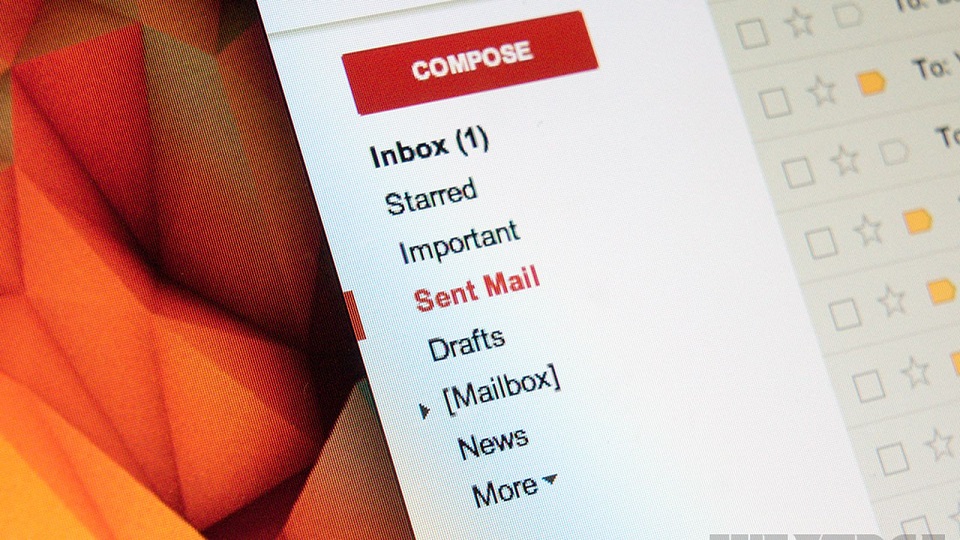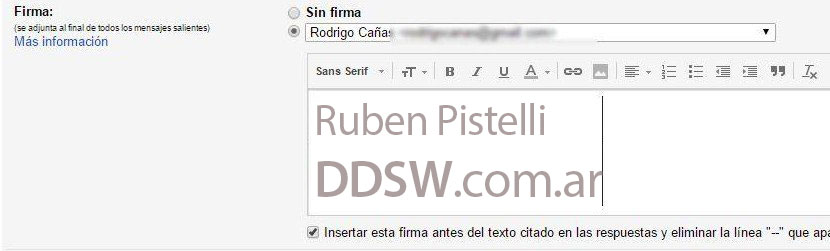Configurá una firma que contenga texto y un logo en imagen.
Establecé respuestas automáticas para cuando no estés.
Ordená el correo con filtros automáticos.
Traé el correo de otras cuentas, incluso si son de proveedores diferentes.
Con casi mil millones de usuarios en 72 idiomas, el correo electrónico de Google es el sistema web para e-mail más utilizado del planeta y mediante la validación de estas credenciales podemos conectar con miles de páginas que utilizan la validación del buscador como efectivo método de control de acceso.
Si bien el e-mail pasó a ser una plataforma de comunicación secundaria (frente a otras más inmediatas que existen hoy), sigue siendo la herramienta más importante de transmisión de datos entre particulares, profesionales y empresas de todo tamaño.
Seguramente tendrás una cuenta de Gmail y la utilizás a diario, no solo en la web sino también en el smartphone. Hoy queremos mostrarte algunos de los consejos más útiles para que le saques el mayor partido al servicio de e-mail de Google.
Utilizá la vista de previsualización
Cuando accedemos al portal de Gmail los correos se representan en una lista, uno debajo del otro. Para acceder a cada entrada es necesario hacer clic sobre los mensajes, lo que nos lleva directo al contenido de los mismos. Lo inconveniente de este método es que si manejamos gran cantidad de e-mails es necesario estar yendo hacia atrás y adelante para cambiar de conversación, pudiendo ver solo una a la vez.
Gmail incluye una vista de previsualización dividida. Para habilitar esta función deberemos hacer clic en la rueda de opciones que se encuentra en la esquina superior derecha y seleccionar CONFIGURACIÓN. Una vez que hayamos ingresado a la configuración de Gmail veremos varios vínculos donde se ordenan las distintas preferencias de la plataforma. Hacemos clics en LABS, donde la empresa permite probar funciones que aún no están habilitadas para todos los usuarios de manera predeterminada. Al entrar a LABS buscaremos en la lista una opción llamada “Panel de vista previa”. Si hacemos clic en HABILITAR dejaremos activada esta característica. Luego de habilitada debemos presionar GUARDAR CAMBIOS.
Luego de habilitar la opción en Labs si hacemos clic en el símbolo de panel dividido que se encuentra en la esquina superior derecha (a la izquierda del engranaje de opciones) podremos activar una sección en vertical u horizontal que muestre el contenido de cada e-mail al que ingresemos. De esta forma podemos cambiar de mensaje sin tener que entrar completamente a los mismos, agilizando el cambio entre una conversación y la otra.
Creá filtros para categorizar el correo
Si recibimos cantidades importantes de e-mails mantenerlos ordenados puede convertirse en una pesadilla. Por suerte Gmail incluye una funcionalidad de filtrado inteligente de mensajes que permite asignar una etiqueta a cada correo que cumpla con las condiciones que nosotros le indiquemos al sistema. Si hacemos clic en la rueda de opciones y elegimos CONFIGURACION pasaremos a una pantalla de opciones donde una sección se llama FILTROS. Desde allí podemos crear una nueva regla de filtrado.
Al hacer clic en CREAR NUEVO FILTRO veremos un asistente muy simple donde podemos establecer datos (todos opcionales) para decirle a Gmail exactamente qué queremos que busque en los mensajes entrantes, previo a categorizarlos con nuestras preferencias. Por ejemplo, en el apartado DE podemos escribir la dirección de correo de un amigo o familiar cercano, luego hacemos clic en CREAR UN FILTRO CON ESTOS CRITERIOS DE BÚSQUEDA y pasaremos al siguiente paso. Ahora tildamos las opciones que el asistente permite seleccionar, como por ejemplo aplicar una etiqueta, marcarlo como importante o incluso eliminarlo de forma permanente (ojo con esa opción, no la uses por error). Una vez que estemos conformes con la configuración seleccionada solo debemos presionar CREAR FILTRO y Gmail se encargará del resto.
Podemos crear tantos filtros como queramos y una vez que entendamos la mecánica de los mismos será evidente la utilidad que tienen estos para mantener el correo electrónico bien organizado. Hay que tener cuidado con no crear reglas que se contradigan entre sí o que eliminen mensajes. En caso de equivocarnos podemos volver al apartado filtros y quitar los que ya no queramos activos.
Configurar una firma con texto e imagen
Cuando redacto un correo me es usual terminarlo con “saludos cordiales, Rodrigo” por ejemplo. Cada uno de nosotros utiliza la firma que más acorde le resulta. Ahora, si enviamos gran cantidad de e-mails por día lo más conveniente puede ser configurar una signatura permanente que se adose a cualquier correo que respondamos.
Si vamos a la rueda de opciones que se encuentra en la esquina superior derecha de la interfaz de Gmail y presionamos sobre ella podremos entrar al apartado CONFIGURACIÓN. Dentro de configuración la primera categoría donde estaremos posicionados es GENERAL. Si bajamos con el cursor hasta casi el final de la lista de opciones y ajustes veremos que hay un segmento llamado “Firma”. Desde allí podremos crear un texto que se adjunte al pié de cada mensaje que enviemos.
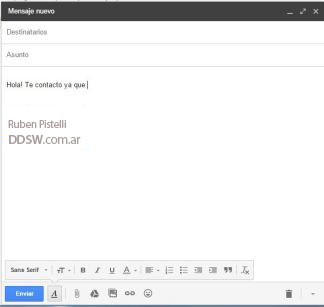 El cuadro de firma incluye un pequeño set de herramientas para dar formato al texto. Podemos usar negrita, cursiva, subrayados, colores, incluso elegir la tipografía entre las cuales soportaGoogle. Y además de todo eso es posible insertar un logo en el cuadro. Si tenemos un negocio o servicio que cuente con una imagen distintiva no será inconveniente para Gmail utilizarlo en los e-mails que creemos de cero o respondamos. Una vez configurada la firma solo deberemos ir hasta el fondo de la lista de opciones y presionar GUARDAR CAMBIOS.
El cuadro de firma incluye un pequeño set de herramientas para dar formato al texto. Podemos usar negrita, cursiva, subrayados, colores, incluso elegir la tipografía entre las cuales soportaGoogle. Y además de todo eso es posible insertar un logo en el cuadro. Si tenemos un negocio o servicio que cuente con una imagen distintiva no será inconveniente para Gmail utilizarlo en los e-mails que creemos de cero o respondamos. Una vez configurada la firma solo deberemos ir hasta el fondo de la lista de opciones y presionar GUARDAR CAMBIOS.
Activar pestañas de categorías integradas
Desde hace ya un tiempo Google incluyó un nuevo set de pestañas predefinidas que corresponden a las clases más comunes de correo electrónico que los usuarios suelen recibir en todo el mundo. Si hacemos clic en la rueda de opciones en la esquina superior derecha de la interfaz, veremos un ítem llamado CONFIGURAR BANDEJA DE ENTRADA. Al hacer clic sobre esta opción se abrirá un cuadro con las 4 categorías que Gmail permite activar para los mensajes. Una vez que las tildemos y guardemos los cambios veremos como los e-mails empiezan a distribuirse en las pestañas según Gmail considere que es necesario. Si bien el sistema de correos define de manera autónoma donde va cada mensaje nosotros podemos “enseñarle”. Por ejemplo, si recibimos un e-mail en la categoría SOCIAL pero en realidad correspondería que vaya en PROMOCIONES sólo tenemos que arrastrar el mensaje a la pestaña indicada. Al hacer esto Gmail “aprenderá” y en el futuro intentará poner los correos de esa persona o asunto en la clase que le hayamos indicado.
Traer el correo de otros proveedores a Gmail
Un caso muy común con el que suelo encontrarme es el de personas que solían tener otra dirección de correo previo a Gmail y temen perder los mensajes que sigan entrando a su antigua cuenta. Google una vez más sale al rescate del usuario mediante una característica que nos permitirá recibir en la interfaz de Gmail todos los mensajes de nuestro otro proveedor.
Lo que haremos es ir a la rueda de opciones que se encuentra en la esquina superior derecha y hacer clic para ingresar en CONFIGURACIÓN . Dentro de configuración veremos distintas categorías de opciones, hacemos clic entonces en la que se llama CUENTAS E IMPORTACION. Si observamos la lista de funciones veremos que hay una llamada REVISAR EL CORREO DE OTRAS CUENTAS. Para configurar esta característica presionamos en el vínculoAGREGAR UNA CUENTA DE CORREO POP3 DE TU PROPIEDAD. Al hacerlo se abrirá un cuadro de diálogo donde se nos pedirá mediante un asistente que completemos nuestra dirección de e-mail y contraseña. Google intentará ubicar los parámetros de configuración de forma automática y sin solicitarnos más datos. Una vez agregada la cuenta recibiremos en nuestra bandeja de entrada todos los mensajes que aún ingresen a nuestra antigua dirección de correo electrónico.
Configurar una respuesta automática
No hay nada más molesto que tener que estar pendiente del correo durante las vacaciones. Lo ideal es que la gente sepa que no estamos leyendo sus mensajes hasta nuevo aviso. Para esto Gmail cuenta con una función llamadaRESPUESTA AUTOMÁTICA.
Si vamos a CONFIGURACIÓN en la pestaña GENERAL veremos un apartado llamado RESPUESTA AUTOMÁTICA. Dentro de este cuadro podremos activar la función y establecer opcionalmente una fecha de finalización (en caso que no queramos olvidarnos de desactivarla al regresar de las vacaciones). Debajo de los botones y selectores de fecha veremos un pequeño cuadro de asunto y texto, tal como cuando creamos un e-mail. En esos campos escribiremos un mensaje para todo el que nos escriba un correo en nuestra ausencia. Adicionalmente existe un tilde llamado “Enviar una respuesta sólo a las personas en mis Contactos”. Si presionamos esta opción Gmail solo responderá a las personas que sean parte de nuestra agenda, pero no a contactos anónimos o e-mails automáticos de productos y servicios de terceros.
Y nunca está de más un poco de color…
Tal vez no sea la característica más funcional de todas pero Gmail también nos permite seleccionar una combinación de colores e imágenes para la interfaz de nuestra cuenta. Lo que haremos es hacer clic en la rueda de opciones y seleccionar TEMAS.
Si pulsamos esta opción se abrirá un recuadro desde donde podremos elegir una gran cantidad de diseños predefinidos por Google así como subir nuestras propias imágenes para integrarlas como parte del fondo de la página web.